很多用户都发现,新买的电脑或者未经自己确认的Win10账户名称通常为Administrator这串字母,虽然在使用上没有任何影响,但就是有用户不喜欢,想要更加个性的名称。若要在Win10系统中更改用户名该如何操作呢?
Win10更改用户名的方法
1、在Win10系统中点击开始菜单,选择进入控制面板。
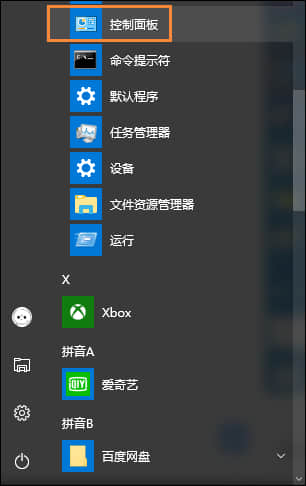
2、然后点击“用户帐户”选项。
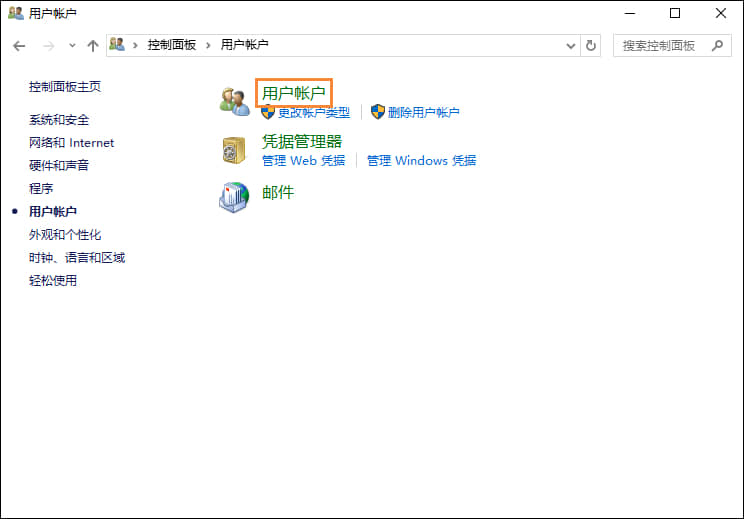
3、在用户帐户中,我们可以看到有一项名为“更改帐户名称”的选项,没错点击它。
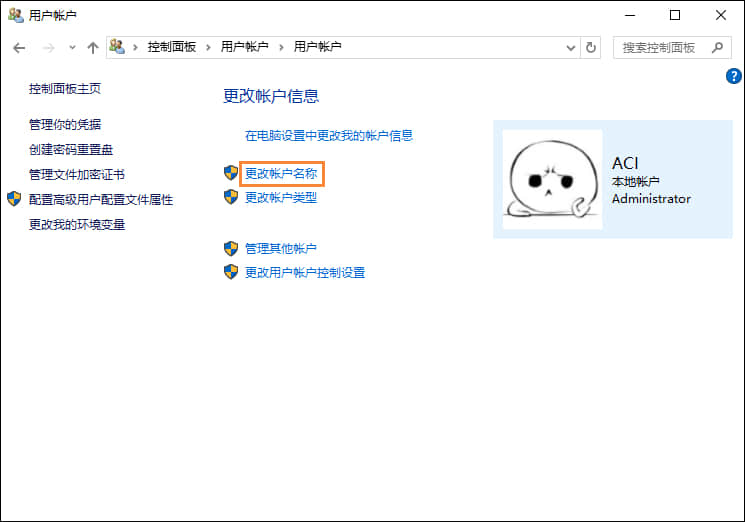
4、输入一个新帐户名,然后点击“更改名称”按钮,最后重启一下Win10系统,我们更改帐户名称的工作就完成了。
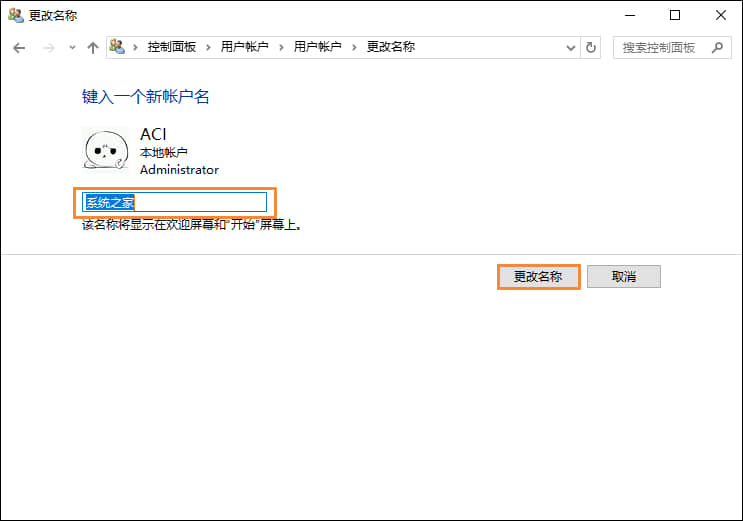
在Win10系统中一般有两个位置需要用户修修改账户名,默认的Administrator可以现实不明显,但用户可以在任务管理器看到进程的使用者,这个用户名和账户有本质的区别,需要在装机的时候就更改,否则日后更改将出现很多系统加载路径。
相关阅读 >>
win10系统下adobe photoshop cs2运行不了怎么办?
更多相关阅读请进入《win10》频道 >>




